Πώς να διορθώσετε εάν τα Twitch Emotes σας δεν εμφανίζονται
μικροαντικείμενα / / April 29, 2023
Το Twitch είναι ένας διάσημος ιστότοπος ροής βίντεο που χρησιμοποιούν τα περισσότερα παιχνίδια για να αλληλεπιδρούν με το κοινό τους καθημερινά. Αν και η εμπειρία ροής είναι διαδικτυακή, υπάρχουν διάφοροι τρόποι για να αλληλεπιδράσετε με άλλους και ακόμη και να μεταφέρετε τα μηνύματά σας με συναισθήματα. Τα Twitch Emotes είναι ένα κρίσιμο μέρος της εμπειρίας ροής, επιτρέποντας στους θεατές να εκφραστούν και να αλληλεπιδράσουν με τους δημιουργούς περιεχομένου. Ωστόσο, μερικές φορές μπορεί να σταματήσουν να εμφανίζονται, προκαλώντας απογοήτευση και σύγχυση. Σε αυτό το άρθρο, θα εξετάσουμε τους πιο συνηθισμένους λόγους για τους οποίους τα Twitch Emotes ενδέχεται να μην εμφανίζονται και θα παρέχουμε οδηγίες βήμα προς βήμα για το πώς να τα διορθώσετε.
Υπάρχουν διάφοροι λόγοι για τους οποίους τα Twitch Emotes δεν εμφανίζονται στις περιπτώσεις σας, αλλά οι περισσότεροι από αυτούς περιλαμβάνουν προβλήματα αργού διαδικτύου και προβλήματα με την προσωρινή μνήμη του προγράμματος περιήγησης σχετικά με την απενεργοποίηση των emote από το Twitch σερπαντίνα. Όλα αυτά τα ζητήματα είναι η κύρια αιτία του προβλήματος και παρακάτω μοιραζόμαστε ορισμένες μεθόδους αντιμετώπισης προβλημάτων για την αντιμετώπιση του ίδιου. Έτσι, εάν αντιμετωπίζετε πρόβλημα με το Twitch Emotes να μην εμφανίζονται, διαβάστε για να βρείτε μια λύση.
Διαβάστε επίσης
Πώς να διορθώσετε τις σταγόνες συσπάσεων παλαιού τύπου Hogwarts που δεν λειτουργούν
Το Twitch ελέγχου ταυτότητας δύο παραγόντων δεν λειτουργεί, πώς να το διορθώσετε;
Πώς να συνδέσετε το Discord σε μια ροή Twitch
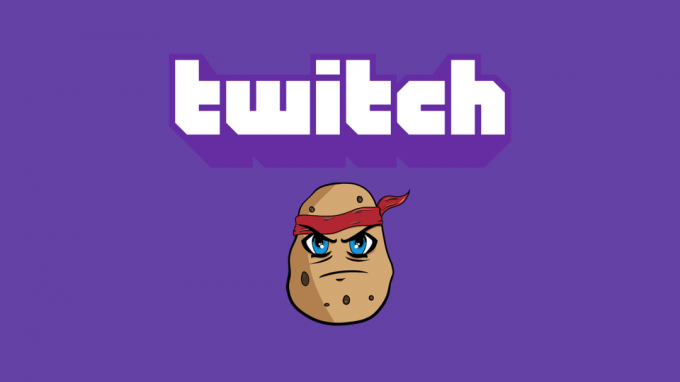
Περιεχόμενα σελίδας
-
Πώς να διορθώσετε εάν τα Twitch Emotes σας δεν εμφανίζονται
- Μέθοδος 1: Ανανέωση Twitch
- Μέθοδος 2: Ενεργοποιήστε τα Twitch Emotes
- Μέθοδος 3: Επανεκκινήστε το πρόγραμμα περιήγησης / εφαρμογή
- Μέθοδος 4: Ελέγξτε τη σύνδεση στο Internet
- Μέθοδος 5: Κερδίστε Bit Emote
- Μέθοδος 6: Εγγραφείτε στο Streamer
- Μέθοδος 7: Επανεγκαταστήστε το Emote Plugin
- Μέθοδος 8: Διαγραφή δεδομένων προσωρινής μνήμης προγράμματος περιήγησης
- Μέθοδος 9: Απενεργοποίηση Adblockers
- Μέθοδος 10: Δοκιμάστε διαφορετικό πρόγραμμα περιήγησης
- Μέθοδος 11: Επικοινωνήστε με την Υποστήριξη του Twitch
- συμπέρασμα
Πώς να διορθώσετε εάν τα Twitch Emotes σας δεν εμφανίζονται
Η μη εμφάνιση των Twitch Emotes είναι ένα κοινό πρόβλημα για πολλούς χρήστες, καθώς εκφράζουν τις ανησυχίες τους σε διάφορα διαδικτυακά φόρουμ. Για να διορθώσετε αυτό το ζήτημα, υπάρχουν διάφορες μέθοδοι που μπορεί να λειτουργούν ή να μην λειτουργούν στη συγκεκριμένη περίπτωσή σας. Ακολουθούν ορισμένες μέθοδοι που μπορείτε να ακολουθήσετε για την επίλυση του προβλήματος για να βεβαιωθείτε ότι τα Twitch Emotes εμφανίζονται σωστά.
Μέθοδος 1: Ανανέωση Twitch
Το Twitch είναι μια υπηρεσία που βασίζεται σε μεγάλο βαθμό στο εύρος ζώνης του Διαδικτύου για την ακριβή απόδοση. Είναι πιθανό λόγω κάποιου σφάλματος στο τέλος του διακομιστή, να μην μπορείτε να χρησιμοποιήσετε emotes και άλλα αυτοκόλλητα πολυμέσων. Φροντίστε λοιπόν να ανανεώσετε τον ιστότοπο Twitch στο πρόγραμμα περιήγησής σας. Σε περίπτωση που χρησιμοποιείτε την εφαρμογή Twitch, μπορείτε να ανανεώσετε την εφαρμογή με το πλήκτρο Ctrl+ F5.
Μέθοδος 2: Ενεργοποιήστε τα Twitch Emotes
ίσως χρειαστεί να ελέγξετε τις ρυθμίσεις του λογαριασμού σας Twitch για να βεβαιωθείτε ότι τα Twitch Emotes σας είναι ενεργοποιημένα. Για να το κάνετε αυτό, μεταβείτε στις ρυθμίσεις του λογαριασμού σας στο Twitch και βεβαιωθείτε ότι είναι επιλεγμένο το "Enable Automated Replacements". Εάν δεν είναι, απλώς επιλέξτε το πλαίσιο και αποθηκεύστε τις αλλαγές σας.
Διαφημίσεις
Μέθοδος 3: Επανεκκινήστε το πρόγραμμα περιήγησης / εφαρμογή
Μερικές φορές, η εφαρμογή ή το πρόγραμμα περιήγησης όπου σερφάρετε στον ιστότοπο του Twitch είναι λάθη ή έχει τεχνικά σφάλματα. Σε τέτοιες περιπτώσεις, είναι καλύτερο να επανεκκινήσετε το πρόγραμμα περιήγησης/εφαρμογή και να δείτε αν βοηθάει.
Μέθοδος 4: Ελέγξτε τη σύνδεση στο Internet
Τα emotes είναι ουσιαστικά αρχεία GIF που είναι μεγάλα σε μέγεθος και χρειάζονται internet υψηλής ταχύτητας για να λειτουργήσουν. Επομένως, βεβαιωθείτε ότι έχετε ελέγξει τη σύνδεση στο Διαδίκτυο και αναβαθμίστε την ταχύτητα Διαδικτύου εάν είναι δυνατόν. Εάν έχετε λήψεις σε εκκρεμότητα, θέστε τις σε παύση και δείτε αν βοηθάει.
Μέθοδος 5: Κερδίστε Bit Emote
Το Twitch έχει ένα ειδικό πρόγραμμα όπου λίγα από τα emoji είναι κλειδωμένα και δεν μπορείτε να τα χρησιμοποιήσετε μέχρι να τα κερδίσετε. Η διαδικασία εκμάθησης αυτών των Bit emote μπορεί να διαφέρει από συνδρομητή σε συνδρομητή, αλλά στις περισσότερες περιπτώσεις βασίζεται σε δωρεές Twitch.
Είναι πιθανό το Twitch Emote που προσπαθείτε να χρησιμοποιήσετε να έχει αποκλειστεί από τον δημιουργό περιεχομένου. Σε αυτήν την περίπτωση, θα χρειαστεί να απευθυνθείτε στον δημιουργό περιεχομένου και να του ζητήσετε να ξεμπλοκάρει το Emote.
Μέθοδος 6: Εγγραφείτε στο Streamer
Ορισμένα από τα συναισθήματα του Twitch είναι διαθέσιμα μόνο σε συνδρομητές καναλιού. Επομένως, δεν είναι περίεργο αν δεν μπορείτε να χρησιμοποιήσετε κάποιο συγκεκριμένο σύνολο συναισθημάτων όταν μοιράζεστε τα σχόλια ή τα σχόλιά σας στο κανάλι. Τα περισσότερα από τα κανάλια είναι δωρεάν για εγγραφή στο Twitch, οπότε προχωρήστε και κάντε το για να ξεκλειδώσετε ορισμένα συναισθήματα Twitch.
Μέθοδος 7: Επανεγκαταστήστε το Emote Plugin
Πολλά Emoticon προηγμένου επιπέδου χρειάζονται εξωτερική υποστήριξη πρόσθετων για πρόσβαση στο Emotes. Πολλοί χρήστες διατηρούν διαφορετικά πρόσθετα Emotes, αλλά ενδέχεται να μην τα ενημερώνουν κατά καιρούς. Είναι πολύ πιθανό το ζήτημα της μη εμφάνισης Twitch Emotes να οφείλεται σε μια παλιά προσθήκη emote ή σε μια ελαττωματική προσθήκη emote. Επί του παρόντος, το FrankerFacez και τα πρόσθετα BettertTV υποστηρίζονται πλήρως από το Twitch, οπότε φροντίστε να τα εγκαταστήσετε και δείτε αν βοηθάει.
Μέθοδος 8: Διαγραφή δεδομένων προσωρινής μνήμης προγράμματος περιήγησης
Διαφήμιση
Μερικές φορές, το πρόβλημα της μη εμφάνισης των emotes του Twitch μπορεί να οφείλεται σε πρόβλημα με την προσωρινή μνήμη του προγράμματος περιήγησής σας ή τα cookie. Η εκκαθάριση της προσωρινής μνήμης και των cookie του προγράμματος περιήγησής σας μπορεί να βοηθήσει στην επίλυση του προβλήματος. Για να διαγράψετε την προσωρινή μνήμη και τα cookie, ανοίξτε τις ρυθμίσεις του προγράμματος περιήγησής σας και αναζητήστε τις επιλογές για να διαγράψετε την προσωρινή μνήμη και τα cookie.
Μέθοδος 9: Απενεργοποίηση Adblockers
Τα προγράμματα αποκλεισμού διαφημίσεων έχουν σχεδιαστεί για να εμποδίζουν την εμφάνιση διαφημίσεων σε ιστότοπους, αλλά μερικές φορές μπορούν επίσης να παρεμβαίνουν στα συναισθήματα Twitch. Εάν χρησιμοποιείτε πρόγραμμα αποκλεισμού διαφημίσεων, δοκιμάστε να το απενεργοποιήσετε προσωρινά για να δείτε εάν αυτό επιλύει το πρόβλημα.
Σημείωση: Ορισμένες επεκτάσεις προγράμματος περιήγησης μπορούν επίσης να επηρεάσουν τα συναισθήματα Twitch. Δοκιμάστε να απενεργοποιήσετε τις επεκτάσεις για να δείτε εάν αυτό επιλύει το πρόβλημα.
Μέθοδος 10: Δοκιμάστε διαφορετικό πρόγραμμα περιήγησης
Εάν έχετε δοκιμάσει όλα τα παραπάνω βήματα και τα συναισθήματα Twitch εξακολουθούν να μην εμφανίζονται, δοκιμάστε να αποκτήσετε πρόσβαση στο Twitch σε άλλο πρόγραμμα περιήγησης. Αυτό θα σας βοηθήσει να προσδιορίσετε εάν το πρόβλημα είναι συγκεκριμένο για το πρόγραμμα περιήγησής σας ή ένα πιο διαδεδομένο πρόβλημα με το Twitch.
Μέθοδος 11: Επικοινωνήστε με την Υποστήριξη του Twitch
Εάν έχετε δοκιμάσει όλα τα παραπάνω βήματα και τα Twitch emote εξακολουθούν να μην εμφανίζονται, ίσως χρειαστεί να απευθυνθείτε στην υποστήριξη του Twitch για περαιτέρω βοήθεια. Θα είναι σε θέση να σας βοηθήσουν στη διάγνωση του προβλήματος και να σας παράσχουν πρόσθετα βήματα αντιμετώπισης προβλημάτων ή βοήθεια σχετικά με τον λογαριασμό, εάν χρειαστεί.
συμπέρασμα
Αυτό μας φέρνει στο τέλος αυτού του οδηγού για τη διόρθωση των προβλημάτων Twitch Emotes που δεν εμφανίζονται. Λάβετε υπόψη ότι στις περισσότερες περιπτώσεις, το πρόβλημα οφείλεται σε κακή ή αργή σύνδεση στο διαδίκτυο και συνήθως διορθώνεται μόνο του εάν ανανεώσετε την ιστοσελίδα. Αν και οι παραπάνω μέθοδοι θα σας βοηθήσουν να διορθώσετε το πρόβλημα, αλλά αν όχι, τότε είναι καλύτερα να συνδεθείτε με την υποστήριξη πελατών του Twitch και να ζητήσετε μια λύση εκεί.



